
We understand how frustrating it can be when a Roku streaming device is not working. To help Roku users out, we've put together some Roku troubleshooting tips for common Roku ne fonctionne pas issues, like no signal, no picture, video not playing, or unresponsive remote control. If you're also dealing with this problem, don't worry—just follow our guide to get your Roku up and running again.
Table des matières
Pourquoi mon Roku ne fonctionne pas
Lorsque Roku cesse de fonctionner, il pourrait y avoir plusieurs causes potentielles à considérer, y compris une source d'entrée incorrecte, une alimentation électrique insuffisante, une Télécommande Roku défectueuse, mauvaise connexion réseau, version obsolète du système Roku ou même des bugs dans les paramètres de votre téléviseur.
The reasons for Roku not working after power outage are similar to those above, including power supply issues, handshaking issues, and network connectivity issues. Plus, a sudden shutdown can disrupt your Roku device's memory and corrupt system state.
By systematically checking these factors, you should be able to pinpoint why your Roku isn't working and resolve the problem.
Comment réparer Roku qui ne fonctionne pas
Here are some troubleshooting tips for your Roku device not working, from changing the HDMI input to checking the remote and even performing a factory reset. These actions don't require any technical knowledge, and the step-by-step Roku troubleshooting guide is outlined below.
Réparation 1. Vérifiez la source d'entrée
Les lecteurs de streaming Roku sont un choix populaire pour de nombreuses personnes qui souhaitent transformer leur ancien téléviseur en smart TV, et la configuration de Roku est assez simple. Cependant, beaucoup ont signalé le problème suivant : Roku ne fonctionne pas sur les téléviseurs LG ou Samsung. Pourquoi Roku ne fonctionne-t-il pas sur un téléviseur Samsung ?
When your set-top Roku stopped working no signal, start by checking if there's an issue with the input source on your TV, ensuring it's set to the correct HDMI port. For example, if you plug your Roku device into the HDMI 1 port on your TV, then you need to select HDMI 1 as the input source in your TV input menu.
Does the Roku screen appear? If it doesn't, check if the HDMI cable is intact and tightly connected to your TV and streaming device. If there is a different HDMI port available on your TV, test your Roku with this port, and choose the corresponding option in the input menu.
Réparation 2. Changez l'alimentation électrique
To make things easier, many Roku users choose to connect the Roku's power cable to the TV's USB port. However, not all TVs have USB ports that provide the same level of power—some offer less power than others, and a few aren't designed to supply power at all.
Cela peut entraîner un manque de puissance reçue par l'appareil Roku, généralement signalé par une LED rouge ou un message d'avertissement à l'écran. Si votre Roku donne une LED rouge, veuillez le débrancher du port USB de votre TV, puis le brancher sur la prise murale pour un approvisionnement suffisant en énergie.
Réparation 3. Vérifiez les services Roku
Mon Roku ne fonctionne plus ! Comment puis-je résoudre le problème ?
When you run into Roku TV not working, you may have to check if Roku services go down, although this is not common. Websites like Downdetector track real-time outages for various services, including Roku. You can check their Roku page to see if there's an ongoing issue in your area or globally. If Roku services are down, you have to wait for the outage to be resolved.
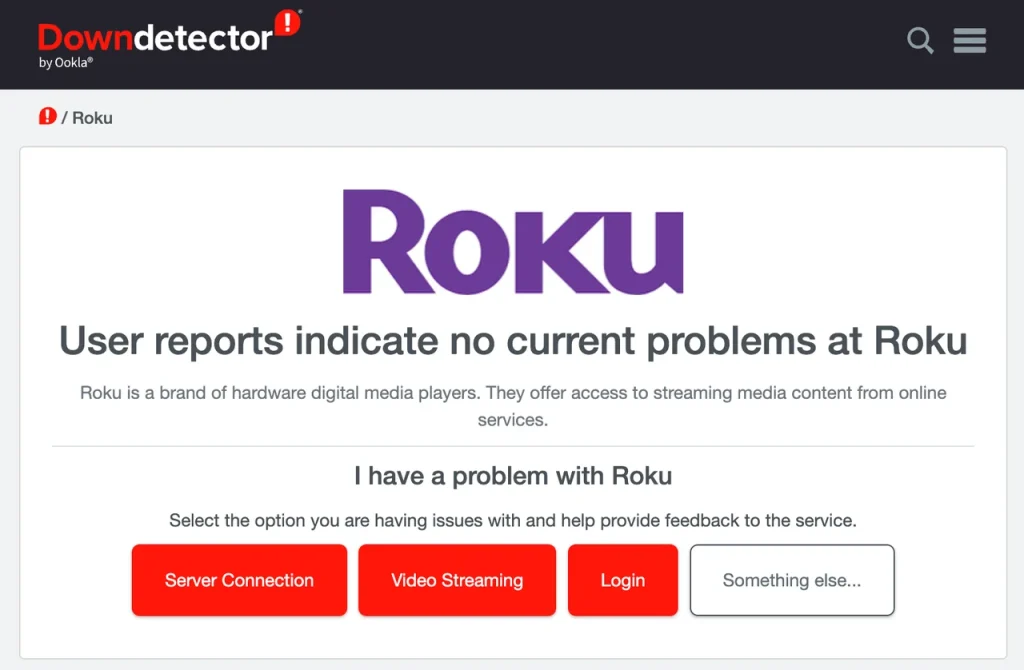
Réparation 4. Redémarrez Roku
. Par conséquent, Redémarrez votre Roku. pour résoudre vos problèmes Roku. Deux méthodes sont fournies ici pour vous aider à gérer différents cas.
- Redémarrez Roku depuis les paramètres Roku :
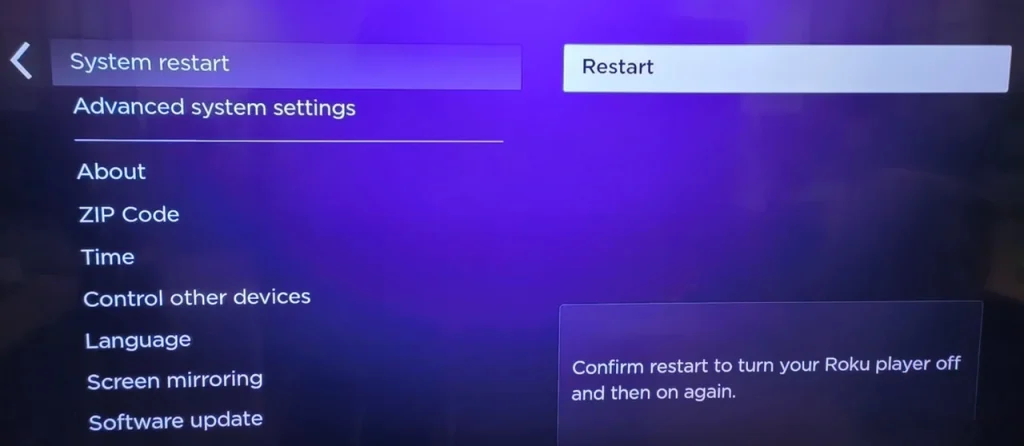
Étape 1. Appuyez sur le Accueil bouton sur votre télécommande Roku.
Étape 2. Go to Paramètres > Le système > Puissance > Redémarrage du système > Restart.
Étape 3. Attendre.
- Redémarrer Roku avec la télécommande (si Roku est gelé ou bloqué sur l'écran noir)
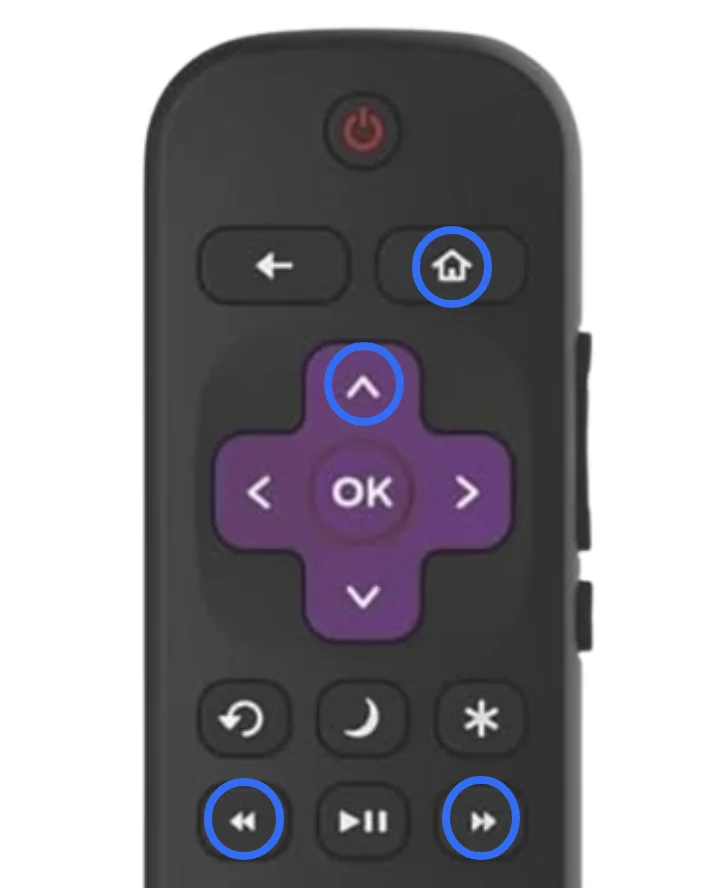
Étape 1. Appuyez sur le Accueil appuyez sur le bouton de la télécommande cinq fois.
Étape 2. Appuyez sur le Up bouton une fois.
Étape 3. Appuyez sur le Rewind bouton deux fois.
Étape 4. Appuyez sur le Accélérer bouton deux fois.
Réparation 5. Déconnecter tous les câbles
What to do if my Roku Stick is not working? Check the cables. Disconnect and then reconnect all cables, including the power cable, HDMI cable, and any other connected devices. Once you've connected everything, restart your Roku device.
Réparation 6. Cool Down Roku
Une LED rouge sur Roku signifie également que l'appareil surchauffe. Le Roku surchauffe est également accompagné d'un avertissement à l'écran. Si vous voyez le voyant rouge ou l'avertissement, éteignez votre Roku ou débranchez-le immédiatement. Laissez-le refroidir pendant au moins 10 minutes (ou plus, si nécessaire) jusqu'à ce qu'il revienne à une température normale.
Les appareils Roku peuvent facilement surchauffer s'ils sont placés sur votre TV, dans un espace confiné ou à proximité d'autres sources de chaleur. Pour éviter cela, assurez-vous que votre Roku dispose de suffisamment de ventilation et est placé dans un endroit ouvert.
Réparation 7. Vérifiez la télécommande
Votre Roku ne fonctionne-t-il pas avec la télécommande ? Vous devez vérifier si la télécommande est la cause principale. La plupart des invites Roku sont livrées avec des télécommandes IR, mais les modèles plus récents comme le Roku Stick 4K ont des modèles Wi-Fi. Les deux modèles nécessitent des procédures de vérification différentes.
If you have an IR remote, it requires a direct line of sight to your Roku streaming device. So, ensure there are no obstacles between yourself and your streaming device, and don't forget to clean the IR emitter and receiver. Then, you may need to replace the batteries with two fresh ones for a stronger connection.
Si vous avez une télécommande Wi-Fi, assurez-vous que son niveau de batterie est supérieur à 15% que vous remplaciez ses piles ou la chargiez. Ensuite, réinitialiser votre télécommande Roku et le re-coupler si nécessaire :
Étape 1. Débranchez votre appareil de diffusion Roku.
Étape 2. Retirez les piles de votre télécommande Roku et attendez environ 10 secondes.
Étape 3. Rebranchez votre appareil de diffusion Roku. Lorsque l'écran Roku apparaît, insérez à nouveau les piles.
Étape 4. Appuyez sur le Jumelage ou Retour et Accueil boutons pendant cinq secondes.

Étape 5. Attendez que votre appareil de streaming Roku détecte la télécommande et termine automatiquement le jumelage.
Si votre appareil de diffusion Roku ne fonctionne toujours pas avec votre télécommande, la télécommande peut être défaillante. Vous pouvez utiliser un alternative à la télécommande virtuelle Roku temporairement et contrôler votre Roku sans effort.

Télécharger Remote pour Roku TV
Réparation 8. Vérifiez la connexion réseau
Si vous souhaitez retourner votre appareil Roku à votre compte principal et personnel, vous pouvez vous déconnecter du mode invité. Vous pouvez le faire à tout moment. Après vous être déconnecté, toutes vos informations de compte et détails seront supprimés. Suivez les étapes ci-dessous pour apprendre à vous déconnecter :

Si votre Roku donne un excellent résultat ou un bon résultat, cela signifie que la connexion fonctionne sans problème, et Roku connecté mais ne fonctionnant pas peut avoir besoin d'être Réparation avec la prochaine solution. Cependant, si votre Roku a une mauvaise connexion, vous devrez peut-être essayer de l'améliorer. Une mauvaise connexion peut entraîner des problèmes de lecture ou d'autres comportements imprévisibles.
Comment améliorer la connexion ? Vous pouvez essayer de redémarrer votre routeur. De plus, vous pouvez activer le sans fil 5GHz sur votre routeur :
Étape 1. Get the address for your router's control control, which can be found on the device itself.
Étape 2. Tapez votre adresse IP dans votre navigateur et entrez votre admin et mot de passe.
Étape 3. Une fois connecté, activer GHz.
Étape 4. Retournez à votre écran d'accueil Roku, allez à Paramètres > Réseau > Configurer la connexion > Sans fil.
Étape 5. Trouvez votre réseau 5 GHz et connectez-vous.
Remarque : If possible, you can use an Ethernet cable—a wired connection is stronger and more reliable than a wireless connection.
Réparation 9. Activez CEC sur votre TV
Is your Roku not working on TV with the error message saying no signal? In this case, the official tip is to enable CEC on your TV. CEC allows your TV to automatically switch to the correct HDMI input when the Roku device is powered on. If CEC is disabled, your TV may not automatically detect that the Roku is sending a signal, leaving you with a "no signal" message on the screen.
Moreover, enabling CEC can improve communication between your Roku and TV and let your Roku control basic TV functions, like turning the TV on and off and adjusting the volume. So, enable CEC on your TV for a smooth viewing experience, and here's how to enable CEC on TV:
Étape 1. Accédez au menu des paramètres de votre TV.
Étape 2. Recherchez les paramètres liés au CEC, au contrôle HDMI ou à quelque chose de similaire. Différents fabricants de TV donnent différents noms à la fonctionnalité. Il est souvent étiqueté comme Anynet+ sur Samsung, Bravia Sync sur Sony, ou Simplink sur LG.
Étape 3. Activer la fonction CEC et enregistrer les paramètres.
Réparation 10. Désactiver l'économie d'énergie automatique sur Roku
Another official tip for Roku troubleshooting no pictures is to disable Auto Power Saving on Roku. Auto Power Saving is a feature designed to help reduce energy consumption when your Roku device is not in use. However, every coin has two sides—the feature causes the Roku to stop sending a signal to the TV, resulting in a "no signal" or "no picture" effect on the screen.
Par conséquent, vérifiez si la fonction est activée sur votre Roku :
Étape 1. Appuyez sur le Accueil bouton sur la télécommande.
Étape 2. Go to Paramètres > Le système > Puissance.
Étape 3. Sous les paramètres d'alimentation, recherchez Économie d'énergie automatique.
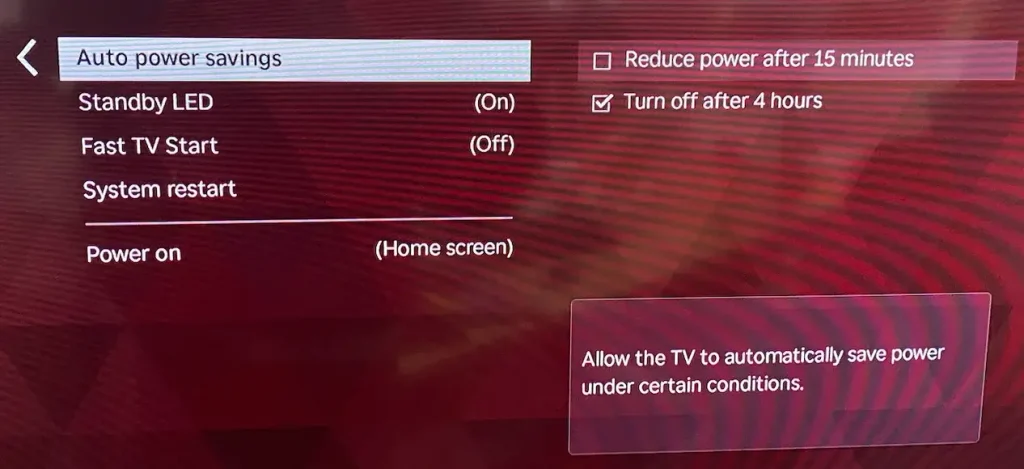
Étape 4. S'il est activé, désactivez-le.
Réparation 11. Mettre à jour le système d'exploitation Roku
Comme mentionné ci-dessus, le boîtier Roku qui ne fonctionne pas peut être causé par un firmware obsolète. Alors, vérifiez si votre appareil Roku défectueux exécute la dernière version de Roku OS. Appuyez sur le Accueil bouton de la télécommande, allez à Paramètres > Le système > Mise à jour logicielle > Vérifiez maintenant.. Ensuite, votre appareil Roku commencera à vérifier les mises à jour disponibles et à mettre à jour le système automatiquement.
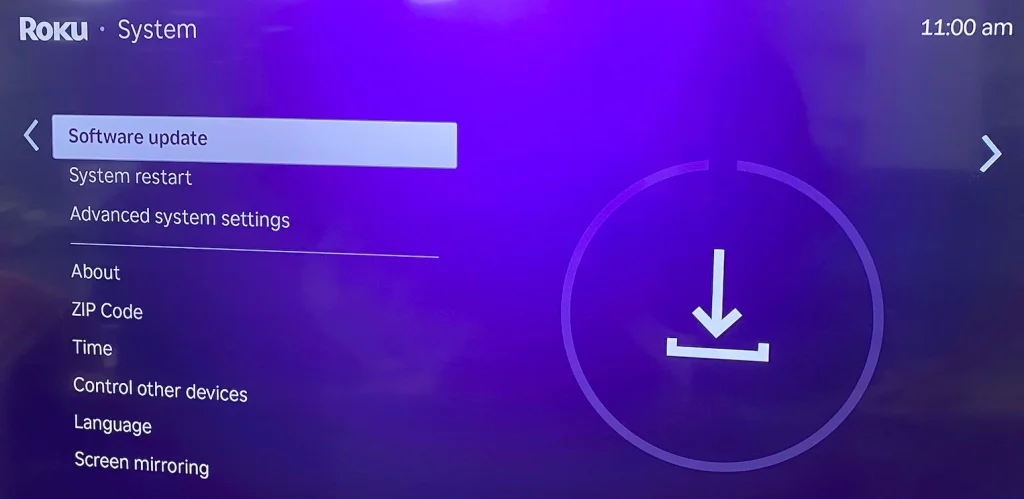
Réparation 12. Réinitialisation d'usine Roku
Le dernier conseil pour le dépannage Roku est destiné à réinitialiser l'appareil aux paramètres d'usine. Une réinitialisation d'usine est souvent utilisée en dernier recours car elle peut détruire tous les paramètres et les données sur un appareil électronique. S'il n'y a pas de données importantes sur votre appareil Roku, effectuez une réinitialisation d'usine maintenant :
Étape 1. Appuyez sur le Accueil bouton sur la télécommande.
Étape 2. Choisir Paramètres > Le système > Paramètres système avancés > Réinitialisation d'usine.

Étape 3. Confirmez pour réinitialiser votre Roku et entrez votre code PIN.
If you can't access the Settings menu due to your Roku not turning on, locate the Réinitialiser Appuyez sur le bouton de votre TV Roku. Ensuite, appuyez et maintenez le bouton pendant environ 12 secondes.
Conclusion
This Roku troubleshooting guide could be helpful when your Roku is not working due to improper settings or glitches. If you can't get Roku to work with the solutions above, there might be internal hardware failure. You can contact Roku Support for further assistance. Don't forget to send your Roku model number and what you have tried to them, then they could help you diagnose your issues quickly.
Roku ne fonctionne pas FAQ
Q : Pourquoi Roku cesserait-il soudainement de fonctionner ?
Roku peut cesser de fonctionner en raison d'une mauvaise connexion réseau, d'un problème logiciel ou de problèmes matériels tels qu'un port HDMI défectueux ou une alimentation électrique défectueuse. Redémarrer l'appareil ou vérifier les câbles peut souvent résoudre ce problème.
Q: Why won't my Roku TV load anything?
If your Roku TV won't load, it could be due to a poor internet connection, an outdated software version, or a temporary system issue. Try restarting your router and Roku TV to fix the problem.
Q: Pourquoi mon Roku ne me laisse-t-il pas ouvrir les applications ?
If apps won't open on Roku, it could be due to a network problem, outdated software, or corrupted app data. Try restarting Roku, updating the software, or reinstalling problematic apps.
Q: Les appareils Roku se détériorent-ils ?
Oui, les appareils Roku peuvent éventuellement s'user en raison de l'âge, de la surchauffe ou d'une défaillance matérielle. Les problèmes courants incluent des télécommandes non réactives, des problèmes HDMI ou des plantages fréquents.








